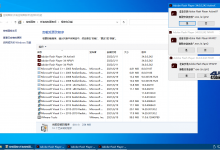由于之前被滥用,Google官方已经在几年前限制非官方的安装Chrome插件,用户如果从非谷歌渠道安装crx扩展文件,会提示非法安装,但如果您是开发者或者国内用户在使用chrome的时候就不太方便,所以分享一点小技巧给大家。
您可以使用开发者模式来安装非官方的Chrome插件。
直接复制chrome://extensions/ 像粘贴网址一样粘贴到浏览器地址栏打开。

右上角找到“开发者模式”即可打开,Chrome的版本不一样“开发者模式”的位置可能也不一样,请注意。
一、未下载插件
未下载插件,可以直接在chajian5.com插件下载页面找到“本地下载”,点击即可直接安装crx文件,会有如下提示。
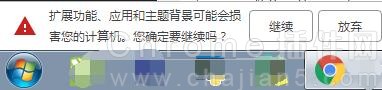
提示“扩展功能、应用和主题背景可能会损害您的计算机。您确定要继续吗?” 这时候点击“继续”即可,
这时候只需等待下载自动会安装完成。
新版的Chrome禁止了非官方来源,直接被干掉,那么可以参考下面的办法。
二、已经下载了插件需要安装的情况
chajian5本站后期添加的项目,下载得到的文件一般为ZIP格式。解压后找到.CRX结尾的文件,这个文件即为插件文件。由于Chrome安全考虑,不能直接拖动到扩展管路页面安装,某些浏览器依然可以用这种办法安装,比如QQ浏览器等等。
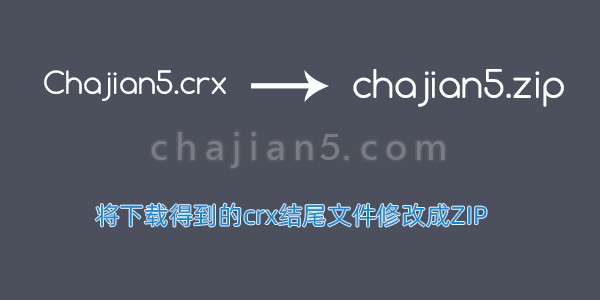
如果您是使用的Chrome,那么将crx文件改为.rar或者.zip格式(上图以chajian5.crx为例)。然后解压,解压得到的文件夹,把里面的”_metadata”文件夹改名为”metadata”(去掉下杠)。

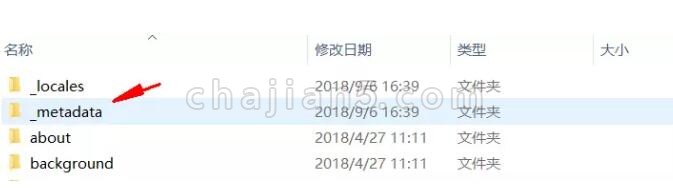
点击「加载已解压的扩展程序…」按钮,找到你刚刚下载的安装包的位置,点击确定。
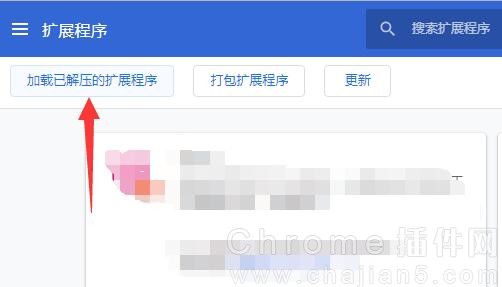
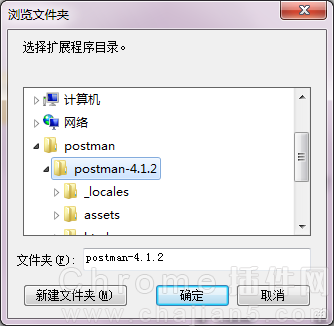
我们以安装postman为例子,找到postman的目录位置,鼠标点击选中→ 确定
你去看看 Windows 的开始菜单,会突然发现多了一个「Chrome 应用」的文件夹,你点击里边的 Postman 试一试。
手动拖放crx文件安装Chrome插件提示 程序包无效:“CEX_HEADER_INVALID”的解决办法
谷歌浏览器插件手动拖放crx文件安装Chrome插件提示 程序包无效:“CEX_HEADER_INVALID”的解决办法
当我们下载好插件文件需要离线安装的时候,手动把crx文件拖动到扩展页面安装是经常的事情,但是可能碰到程序包无效:“CEX_HEADER_INVALID”的提示,下面介绍用手动加载插件文件夹的方式来解决安装问题。
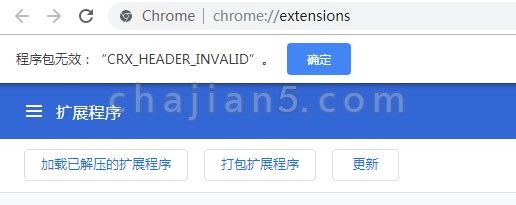
两步解决序包无效:“CEX_HEADER_INVALID”的问题:
一、首先把需要安装的插件.crx后缀名改为rar,解压缩得到文件夹(有错误提示不用理会,选择全部替换即可),CRX其实就是一个软件文件的压缩包。
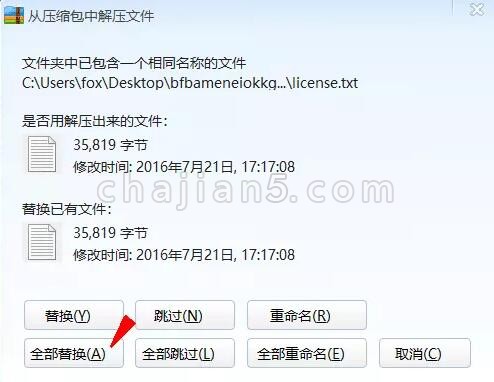
二、打开解压得到的文件夹,把里面的”_metadata”文件夹改名为”metadata”(去掉下杠)

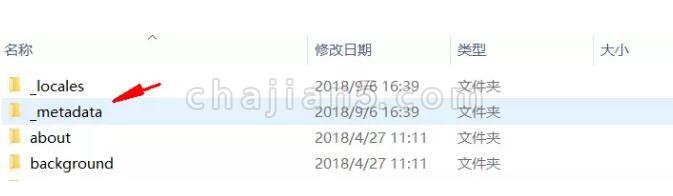
三、进入扩展程序中心,启用开发者模式(若已经开启“开发者模式”不用理会),加载正在开发的程序包,选择刚才解压的的文件夹就安装好了。
谷歌浏览器插件“请停用以开发者模式运行的扩展程序”如何屏蔽的解决办法
从第三方安装Chrome插件后总会被提示,提示我们停用这种模式,可是我们怎么可能去关闭呢!!!我要的就是第三方能用的效果!!!
屏蔽提示的办法
说到屏蔽这个提示,网上有师傅用修改dll文件来达到目的,个人觉得太繁琐了,改代码的事情咱不干,太麻烦了。还是推荐使用Chrome组策略管理模板来操作。
1. 首先下载Chrome组策略管理模板 ,下载地址:
2. 开始 -> 运行 -> 输入gpedit.msc -> 回车确定打开计算机本地组策略编辑器(通过Win + R快捷键可以快速打开运行),如图所示:

4. 打开之后首先选择左边的”已启用“,然后选择下面的 显示 按钮,将安装之后的第三方插件的ID(打开Google Chrome的开发者模式之后会显示)输入到刚才的白名单对话框中确定保存即可。
5.关于chrome插件ID的获取方法,可以在chrome地址栏中输入:chrome://extensions/ 打开扩展程序的管理界面,点击开发者模式,即可看到已经安装的chrome插件的ID。
6.输入完成后点击确定保存,并关闭本地组策略编辑器,并在Chrome扩展管理界面关闭开发者模式,就可以正常地使用Chrome插件,并解决谷歌的停用开发者模式的警告了。

 Blog.XiaoMing.Xyz
Blog.XiaoMing.Xyz